Power Apps 아이디어
Power Fx는 로우 코드용 오픈 소스 프로그래밍 언어입니다. Excel과 유사한 기술을 가진 수백만 명의 사람들이 앱에 고급 논리를 추가할 수 있습니다. 그러나 때로는 가장 숙련된 Power Fx 사용자라도 복잡한 수식을 검색하고 학습하고 디버깅하는 데 많은 시간이 소요될 수 있기 때문에 수식을 작성하는 것이 쉽지 않습니다.
Power Apps 아이디어는 새로운 제조업체에서 노련한 IT 전문가에 이르기까지 모든 사람이 AI 모델의 힘을 사용하여 수식 작성 경험을 쉽고 빠르게 할 수 있도록 도와줍니다.
Power Fx로 어려움을 겪고 있고 그렇게 시간을 보내고 싶지 않다면 Power Apps 아이디어를 사용해 보세요.
앱에서 Power Apps 아이디어 사용
캔버스 앱을 구축할 때 Power Apps 아이디어가 갤러리, 데이터 테이블, Text box, 드롭다운, 콤보 박스 및 텍스트 레이블과 같은 지원되는 컨트롤에 대한 아이디어를 자동으로 제안합니다.
갤러리에서 이름 필드를 선택하면 사용할 수 있는 수식에 대한 아이디어가 표시됩니다. 그러나 더하기 아이콘을 선택하면 현재 아이콘에 대한 아이디어가 없기 때문에 아이디어가 표시되지 않습니다.
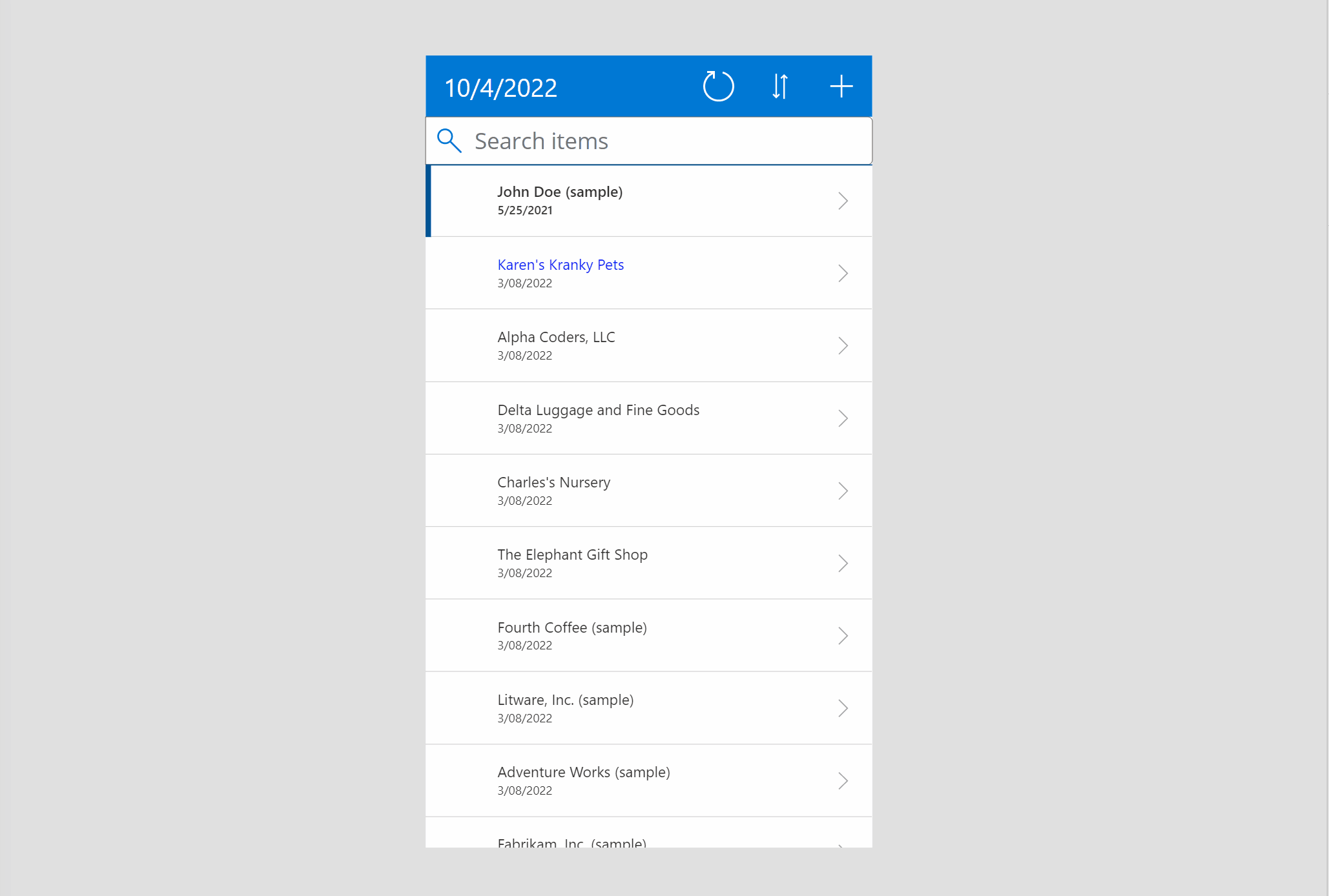
앱에서 Power Apps 아이디어를 활용하는 방법에는 두 가지가 있습니다.
방법 1: Power Fx 수식으로 자연어 변환
요구 사항을 일반 자연어로 입력할 수 있으며(현재 영어(en-us)로 제한됨) Power Apps는 요구 사항을 Power Fx 수식으로 변환합니다.
자세한 내용은 자연어를 Power Fx 수식으로 변환을 참조하세요.
방법 2: Power Fx 수식으로 예시 변환
방법 1을 사용하면 자연어를 수식으로 변환할 수 있습니다. 그러나 모든 요구 사항을 일상 언어로 설명하기가 쉽지 않다는 것을 알고 있습니다. 일반적인 사용 사례 중 하나는 데이터 조작입니다.
날짜 필드의 표시 형식을 기본값에서 다른 형식으로 변경하려고 하는데 해당 형식을 설명하는 방법을 모른다고 가정해 보겠습니다. Power Apps 아이디어를 사용하면 이제 해당 필드를 선택한 다음 아이디어 창에서 원하는 형식을 입력하고 입력 키를 누를 수 있습니다. 선택할 수 있는 하나 또는 몇 가지 공식 제안이 나타납니다.
선택 항목이 갤러리 필드 내의 레이블인지 또는 데이터 테이블 내의 열인지 확인하세요.
자세한 내용은 Power Fx 수식으로 예제 변환을 참고하세요.
참고
이 방법은 특정 기능을 지원합니다. 자세한 내용은 지원 및 미지원 기능을 참조하십시오.
아이디어 닫기
아이디어를 보고 싶지 않다면 닫기 버튼(X)을 선택한 다음 아이디어를 더 이상 보고 싶지 않음을 확인합니다.
아이디어를 다시 보려면 컨트롤을 마우스 오른쪽 버튼으로 클릭하여 제안된 아이디어를 봅니다.
다음 단계
참조 항목
피드백
출시 예정: 2024년 내내 콘텐츠에 대한 피드백 메커니즘으로 GitHub 문제를 단계적으로 폐지하고 이를 새로운 피드백 시스템으로 바꿀 예정입니다. 자세한 내용은 다음을 참조하세요. https://aka.ms/ContentUserFeedback
다음에 대한 사용자 의견 제출 및 보기